FACT24 ENS+
Utgivelsesnotater
Kom i gang
Oppsett
Administrer ENS+ brukere
Lag din egen organisasjons-struktur
Nummervisninger
Adresseregisteret
Kategorier
Ordliste
Filutforsker
Nedlastingssentralen
Din Konto
Tofaktorautentisering (2FA)
Konfigurasjoner
Personer og grupper
Alarmkonfigurasjoner
Alarmer
Konfigurasjon av startskjemaer
Meldingsmaler
Kalender
Stedsprofiler
Geolokaliseringsprofiler
Hviteliste
Arbeidsoppgaver
Hendelser
Slik bruker du funksjonen for spørreskjema
Varslingsmaler
Alarmflyt
Operasjonssentral
Alarmsentralen
Aktiver og stopp alarm
Startskjemaer – Utløser
Ad hoc alarm
Alarmoversikt
Chat
Telefonkonferanse
Videokonferanse
Spørreundersøkelser
Rapporter og statistikk
Alenearbeidere
Mediegateway-innstillinger i skyportalen
Microsoft Teams-app
Legg til moduler
FACT24 ENS+ Krisehåndtering
Telekom-innstillinger «Cloud of Things» for smalbånds grensesnitt
FACT24 ENS+ ekstern API (REST) – Funksjonalitetsomfang
FACT24 CIM
Utgivelsesnotater og utgaver
Slik kommer du i gang
FACT24 CIM starter – viktige trinn
Ny utgave av FACT24 CIM essential
Ny utgave av FACT24 CIM advanced
Introduksjon
Om startsiden
Arbeidsområde for administrator
FACT24 CIM-rollene
Navigasjon
Søk
Nivåer
Kontakter
Steder
Jobbe med hendelser og alarmer
Om arbeidsområde for hendelser
Rediger hendelseskartet
Registrer ny hendelse
FACT24-alarmer i CIM
Hendelsetavler
Oppgaver og tiltakskort
Logger
Rapporter og statistikk
Maler
Risikoanalyse
Mobilapp (FACT24 ENS+ and CIM)
App Releases
Nedlasting og grunnleggende informasjon
Mobilapp-seksjon FACT24 ENS+
Grunnleggende og pålogging
Generelle innstillinger
Konto
Lokasjonsbaserte tjenester
Gruppehåndtering
Utløs alarmer
Endre alarmer
Aktive alarmer
Historikk
Rapporter
Krisehåndteringsplaner
Ivaretagelse av alenearbeidere
Spesielle smarttelefoner
Mobilapp-seksjon FACT24 CIM
Kundestøtte
Innholdsfortegnelse
- Alle Kategorier
- FACT24 ENS+
- Kom i gang
- Slik finner du frem
Slik finner du frem
Hjemskjermen
Startskjermen er din første landingsside etter pålogging. Her får du oversikt over all den viktig informasjonen om kontoen din på et øyeblikk:
- Dashbord: For enkel og rask tilgang til varslinger, Launch Forms, spørreundersøkelser eller lenker til viktig informasjon kan du bygge dine egne dashbord på hjemskjermen.
- Mest aktiverte alarmer
- Systemtelefonnumre
- Aktive alarmer
- Nyheter
- Chatter som du personlig er invitert til.
I tillegg kan du raskt få tilgang til følgende seksjoner:
- Rapporter
- Konfigurasjon
- Operasjonssentral
- Ad hoc alarm
- Aktiver alarm
Dashboards
Gå til startsiden og trykk på «+» ved siden av dashbordet for å legge til et nytt arbeidsområde.
Her kan du nå legge til ulike hurtigstartsikoner, som aktiverbare varslinger, Launch Forms, spørreundersøkelser eller viktig informasjon:
Du kan legge til følgende widgeter på dashbordet:
- Personkonfigurasjon
- Gruppekonfigurasjon
- Alarmkonfigurasjon
- Kontroll av alarmforekomstliste
- Kontroll av diskusjonslister
- Kontroll av hendelsesliste
- Kontroll av telefonkonferanselister
- Kontroll av videokonferanselister
- Kontroll av undersøkelseslister
- Kontroll av nyhetslister
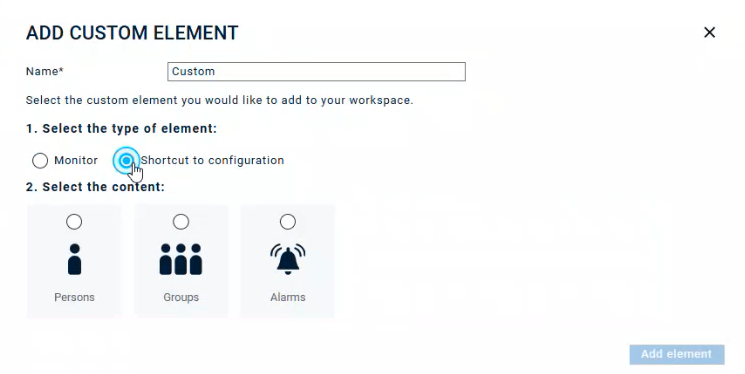 | 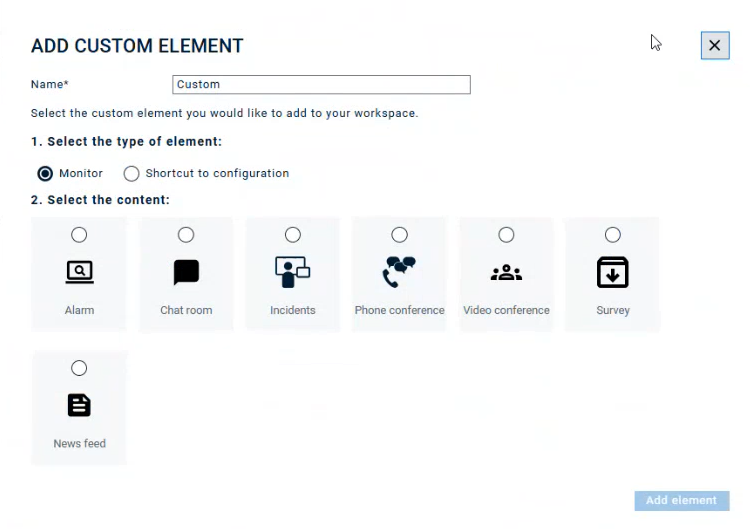 |
Oppsettet av arbeidsområdene og dine unike elementer kan tilpasses slik det passer deg best, og du kan også tilpasse hva slags informasjon som vises.
Du kan nå bokmerke et dashbord ved å klikke på stjernen ved siden av navnet på arbeidsområdet.
Dette dashbordet åpnes deretter automatisk når du klikker på «Hjemmeside» i menyen.
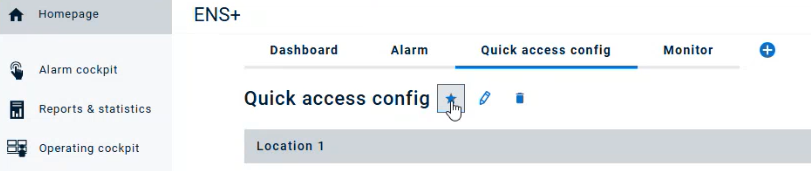
Ved å klikke på Pushpin-ikonet eller alternativene «Pin» og «Unpin» kan du nå feste bestemte personer, grupper, alarmer osv. til dashbordet ditt, slik at de alltid vises øverst på skjermen.
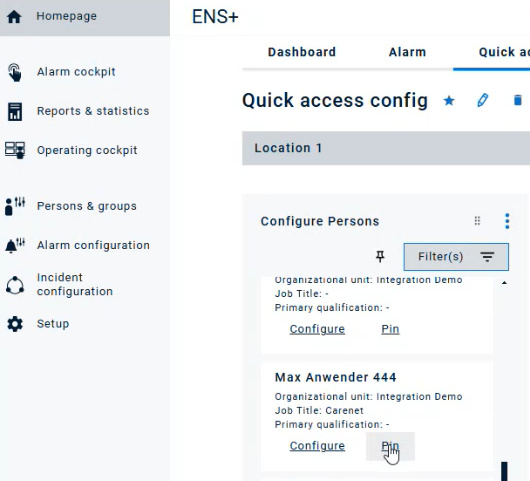
Navigasjon /Struktur på menyen
- Alarmsentral: Utløs og overvåk alarmer og delta i chatter.
- Rapporter og statistikk: Detaljert informasjon samt overordnet statistikk over tidligere alarmer.
- Betjening av sentralen: Åpne en informasjonshotline, lag innhold i nyhetsstrømmen, arbeid med visualiseringer og dashbordet for ensom arbeider (hvis det er en del av pakken din).
- Personer og grupper: Konfigurer personer og grupper i tillegg til relaterte komponenter.
- Alarmkonfigurasjon: Forbered alarmscenarioene og relaterte komponenter.
- Krisekonfigurasjon: Opprett informasjons-hotliner – og hvis ENS+ krisehåndtering (ikke det samme som FACT24 CIM) er tilgjengelig på kontoen din, kan du utarbeide oppgaver, oppgavelister og grupper for aktiv krisehåndtering.
- Oppsett: Administrer brukerne, organisasjonen din, systemkategorier – og hvis det er aktuelt for deg – se gjennom Mediagatewayene dine.
Verktøylinje
- Systemtelefonnumre: Ved å ringe disse telefonnumrene kan du enten utløse alarmer eller delta i konferanser.
- Bruker: Når du klikker på dette ikonet, kan du se gjennom eller endre data for din egen bruker, for eksempel e-postadresse og passord. Hvis en person er knyttet til brukeren din, kan du også administrere kontaktinformasjonen din her. Du kan melde deg på og av e-poster om vedlikeholdsarbeid, tekniske feil og innovasjoner. I tillegg kan du angi et egendefinert tidsavbrudd for varsling, som angir hvor lenge systemmeldinger skal være synlige for brukeren. Her kan du også slå av pipelyden som høres når forbindelsen til live-feeden brytes og du må oppdatere siden manuelt for å se aktuell informasjon.
- Hjelp: I denne hjelpeportalen kan du få hjelp til å løse problemer
- Personvern: Du vil bli henvist til vår personvernerklæring
- Språk: Velg språket som skal brukes for denne brukeren.
- Logge ut: Log gut den brukeren som er innlogget i systemet.
